Az EXR vagy Open EXR egy konténerformátum, amely nagy dinamikatartományú (HDR) képeket tartalmaz. Ez a formátum széles színskálát és kiváló részleteket kínál CGI, VFX és fotózáshoz. Azonban a széles körben kompatibilis képformátumokkal ellentétben az EXR különleges, akárcsak a megtekintőeszköze. Jól olvastad. Biztonsággal kijelenthetjük, hogy hiányzik belőle a kompatibilitás a különböző eszközök és platformok között. Ebben a helyzetben a JPG formátum ragyog. A JPG formátumot gyakran széleskörű kompatibilitása és kisebb fájlmérete miatt emlegetik. Ha a vizuális minőséget szeretnéd fenntartani, miközben optimalizálod a képeket a közösségi médiához, a mindennapi használathoz és a közösségi médiához, akkor szükséged van a megfelelő... EXR-ből JPG konverterEz az útmutató segíteni fog, ezért olvasd el a bejegyzés többi részét.
- 1. rész: Mi az EXR formátum?
- 2. rész: Hogyan konvertálhatjuk az EXR-t JPG-vé Photoshop segítségével
- 3. rész: Hogyan konvertálhatjuk az EXR-t JPG-vé a GIMP segítségével
- 4. rész: Hogyan konvertálhatjuk az EXR-t JPG-vé az XnConverter segítségével
- 5. rész: A legjobb módszer kötegelt fájlok készítésére ingyenesen online
1. rész: Mi az EXR formátum?
Az EXR formátum egy raszteres képfájlformátum, amelyet az Industrial Light & Magic fejlesztett ki és tart karban professzionális digitális képalkotáshoz és vizuális effektekhez. Több képréteget és mély adatokat támogat, amelyek térfogati effektusokhoz készültek. Ezenkívül többféle tömörítési módszerrel rendelkezik, beleértve a veszteséges és a veszteségmentes tömörítést is. Veszteséges esetben a B44, DWAA/DWAV és ZIP, a veszteségmentes tömörítéshez pedig a PIZ formátumot támogatja. Ez a formátum lehetővé teszi a minőség és a fájlméret hatékony egyensúlyozását. Mivel képes megőrizni a mély árnyékokat, a fényerőszinteket és a finom részleteket, a művészek VFX munkafolyamatokhoz, animációhoz és CGI-hez használják. Emellett az EXR nagy dinamikatartományú (HDR) adatok tárolására szolgál, támogatva a 32 bites és 16 bites lebegőpontos pixelmélységeket - nem csoda, hogy kiváló színpontossága és fényerőssége miatt keresik.
Ha meg szeretné nyitni az EXR fájljait, telepítenie kell különféle szoftvereket, amelyek támogatják az EXR kiterjesztéseket. Mint tudjuk, nem minden képmegjelenítő tudja megnyitni az EXR fájlokat. Csak néhány eszköz létezik, amelyekkel meg lehet nyitni őket. Mindazonáltal kerestünk egy kerülő megoldást ennek a problémának a megoldására. Az EXR fájlokat pillanatok alatt JPG formátumba konvertálhatja. A cikk következő részeiből megtudhatja, hogyan kell ezt megtenni.
2. rész: Hogyan konvertálhatjuk az EXR-t JPG-vé Photoshop segítségével
Ha iparágvezető raszteres grafikus szerkesztőket keresel, az Adobe Photoshop a tökéletes választás. Ezt a programot művészek, tervezők és fotósok bízzák meg a fejlett képszerkesztéshez. Ezenkívül ismert a nagy bitmélységű formátumok, például az EXR zökkenőmentes kezeléséről és a hatékony HDR-támogatásáról. A felhasználók a Photoshop segítségével precízen szabályozhatják az expozíciót, a tömörítést és a színárnyalást. Függetlenül attól, hogy fotózással, digitális művészettel vagy vizuális effektekkel dolgozol, az EXR fájlokat JPG formátumba konvertálhatod anélkül, hogy feláldoznád a képfájlok kritikus részleteit. Ezért ideális olyan projektekhez, ahol a fájlméret és a kompatibilitás prioritás. A lépésenkénti konvertálási útmutatóért kövesd az alábbi útmutatót.
1. lépésElőször töltsd le és telepítsd a Photoshopot a számítógépedre. Ezután indítsd el, és menj ide: Fájl > Nyisd ki. Ezután válassza ki a szerkeszteni kívánt EXR fájlt. Másik lehetőségként közvetlenül az alkalmazásba húzhatja az EXR fájlt.
2. lépésHa szükséges, az exportálás előtt módíthatja az EXR fájlt. Használja a Kép > Kiigazítások a dinamikatartomány finomhangolásához.
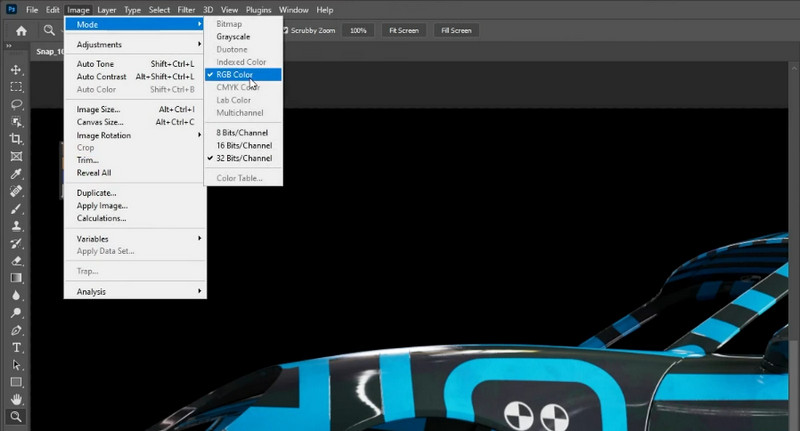
3. lépésAmikor készen áll a fájl konvertálására, navigáljon a következőhöz: Fájl > Másolat mentése és válassz JPEG a formátumok listájából a legördülő menüből. A minőséget 1 és 100 között módosíthatja. Minél magasabb a minőség, annál nagyobb a fájlméret.
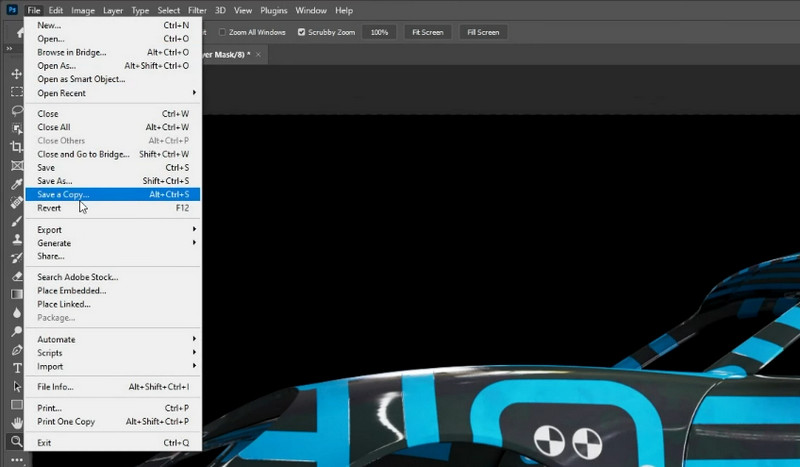
4. lépésMiután véglegesítette, kattintson a Megment gombra a konvertálás folytatásához. Később növeld a JPG felbontást amikor nem vagy elégedett az eredményekkel.
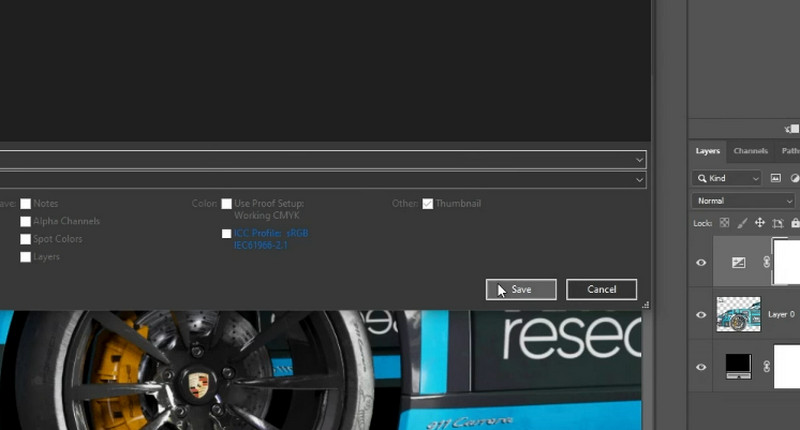
3. rész: Hogyan konvertálhatjuk az EXR-t JPG-vé a GIMP segítségével
A Photoshop ingyenes és nyílt forráskódú alternatívájaként a GNU Image Manipulation Program a tökéletes választás. Ez az alkalmazás hatékony eszközöket kínál a formátumkonvertáláshoz és a képszerkesztéshez. Teljes mértékben támogatja az EXR fájlokat, és megbízható módon képes JPG képfájlokká konvertálni azokat. Bár nem rendelkezik a prémium szoftver fejlett HDR funkcióival, ez az eszköz tökéletes azoknak a felhasználóknak, akiknek ingyenes programra van szükségük prezentációkhoz, webes használathoz vagy mindennapi használatra. Kövesd az alábbi útmutatót, hogy megtudd, hogyan konvertálhatod az EXR formátumot JPG-vé.
1. lépésTelepítse és indítsa el a GIMP programot az eszközén. Ezután nyissa meg az EXR fájlt a program segítségével a következő címen: Fájl > Nyisd kiA program kérni fogja a beállítást. HDR importálási beállítások ha a feltöltött fájl 32 bites. Választhatja Érzékelési gamma vagy Lineáris fény, az igényeidtől függően.
2. lépésAz expozíció és a kontraszt finomhangolásához a konvertálás előtt használja a Színek > Szintek vagy Színek > ÍvekA kép színét is korrigálhatja, ha sötétnek/világosnak tűnik, a következőképpen: Színek > Kitettség.
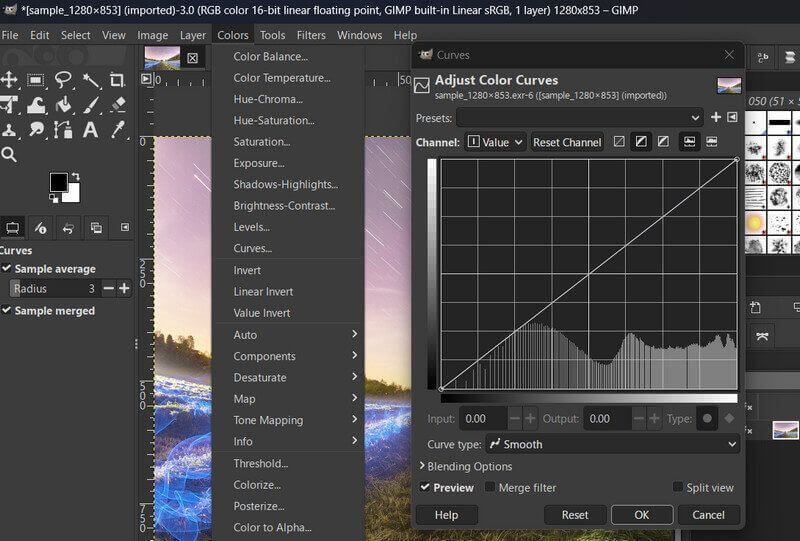
3. lépésEzúttal navigáljon ide: Fájl > Exportálás másként és várhatóan megjelenik egy párbeszédpanel. A párbeszédpanelen adja meg a fájl nevét, és válassza a JPG kimeneti formátumként. Hasonlóképpen, a minőség csúszkáját is beállíthatja a részletek megőrzése érdekében.
4. lépésVégül üss Export ha elégedett a beállításokkal. Ezután erősítse meg a megjelenő következő ablakban.
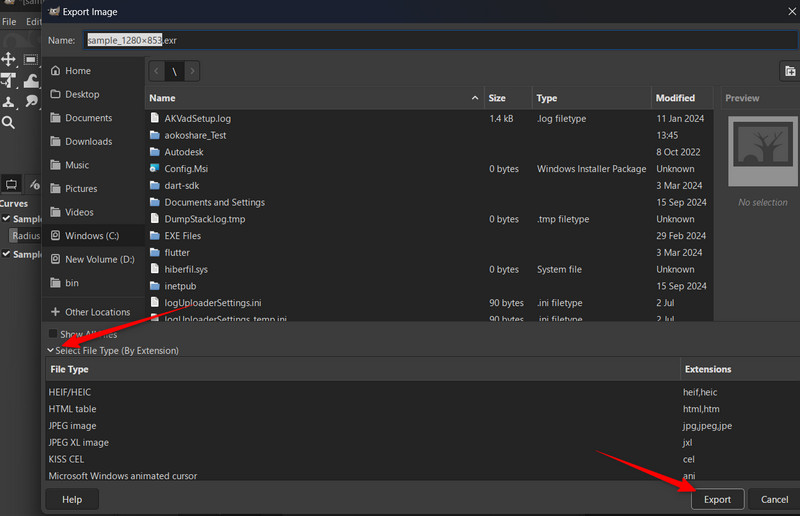
4. rész: Hogyan konvertálhatjuk az EXR-t JPG-vé az XnConverter segítségével
Az XConvertre akkor is támaszkodhatsz, ha egy könnyű, mégis hatékony kötegelt képfeldolgozót keresel. Ami megkülönbözteti ezt a programot, az a hihetetlen EXR-JPG konverzió, miközben megőrzi a minőséget. Mindezek mellett egy dolgot kivételesen jól tud. Ez a képek tömeges konvertálása és könnyű feldolgozása egy kevésbé bonyolult felületen. Ráadásul az EXR nagy dinamikatartományú adatait is képes kezelni, ami azt jelenti, hogy a konvertálás során megtartja a teljes 32 bites lebegőpontos támogatást.
1. lépésTöltsd le az XnConvert programot a hivatalos weboldaláról, és indítsd el. Ezután add hozzá a konvertálni kívánt EXR fájlokat. Kattints Fájlok hozzáadása vagy húzd át a célfájlokat.
2. lépésEzen a ponton menj a Kimenet fülre, és állítsa be a kimeneti formátumot erre: JPGA minőséget a következőképpen is beállíthatja: 90% tanácsos. Egyrészt azt is megteheti, JPG/JPEG és PNG fájlok nagyítása ennek az eszköznek a használatával.
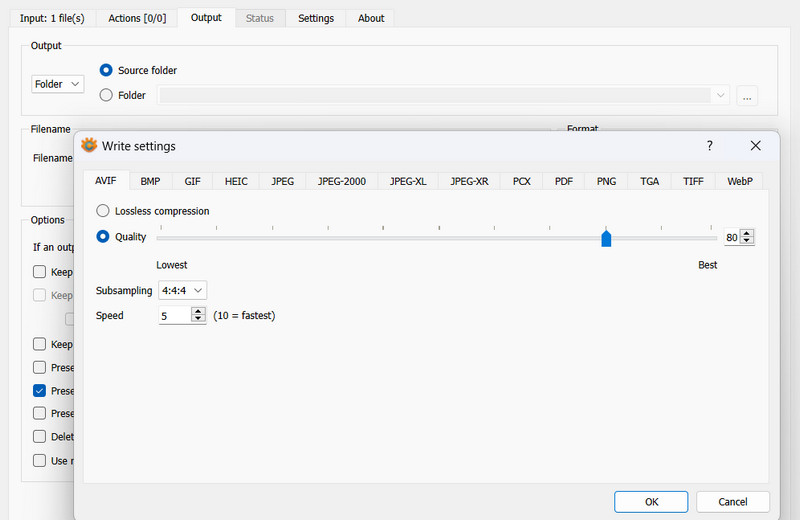
3. lépésEzután nyomja meg a három pont gombra a konvertált fájlok mentési helyének kiválasztásához. Az összes konvertált JPG fájl ide lesz mentve.
4. lépésVégül kattintson a Alakítani gombot, és várja meg, amíg befejeződik.
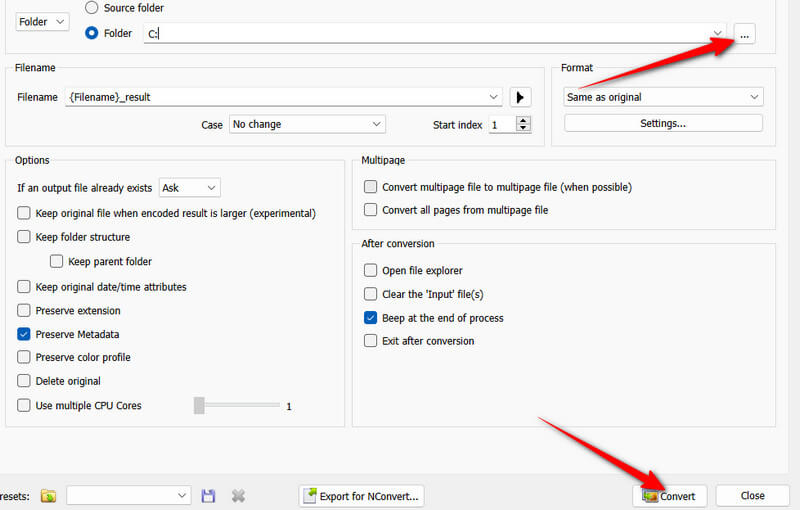
5. rész: A legjobb módszer kötegelt fájlok készítésére ingyenesen online
Ha ingyenes, online megoldást keres képek konvertálására a minőség feláldozása nélkül, AVAide Image Converter a tökéletes választás. Ez az eszköz felhasználóbarát felülettel rendelkezik, amely közvetlenül a webről fut. Lehetővé teszi több kép egyidejű feldolgozását is telepítés nélkül, mindössze néhány kattintással. Az AVAide intelligens algoritmusokat használ az átlátszóság megőrzése érdekében, így ideális a hétköznapi felhasználók és a tervezők számára egyaránt. PNG-fotók esetén megőrzi az átlátszóságot. A zökkenőmentes munka érdekében a legjobb más eszközökkel párosítani. Az alábbi útmutató követésével megtudhatja, hogyan működik ez az eszköz.
1. lépésNyisson meg egy böngészőt a számítógépén, és látogassa meg a program hivatalos oldalát.
2. lépésMiután az oldalon landolsz, menj egyenesen a következőre: Válassza a Kimeneti formátum lehetőséget és kattintson a legördülő listára. Ezután válassza ki a kívánt formátumot, például JPG, GIF, és PNG.
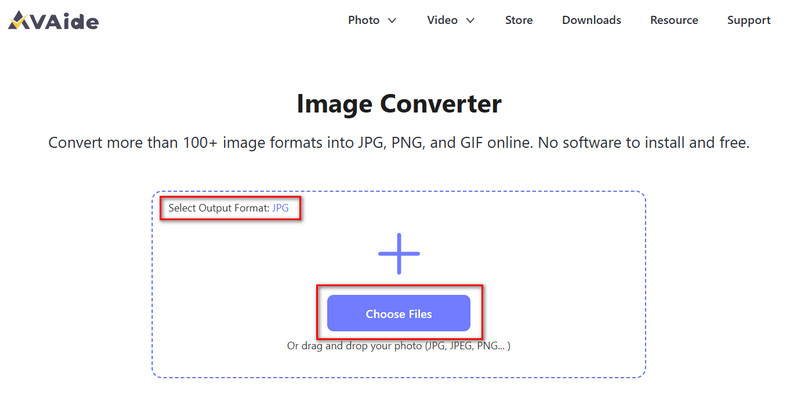
3. lépésA formátum kiválasztása után kattintson a Válassza a Fájlok lehetőséget gombra, és válassza ki a konvertálni kívánt fényképeket. A fájlok hozzáadása után azok automatikusan konvertálódnak.
4. lépésMiután a konvertálás megtörtént, kattintson a Mind letöltése gombbal mentheti el őket.
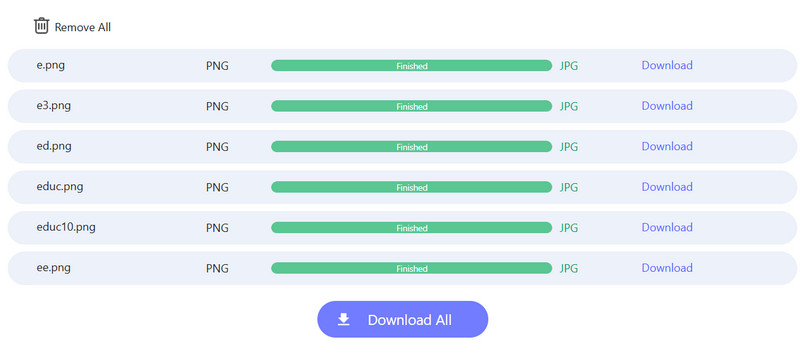
Mostantól nem fogsz bajlódni az EXR fájlaid megnyitásával, mert elsajátítottad a megoldást. Most már tudod. Hogyan lehet EXR fájlokat JPG-vé konvertálni? ...és könnyedén hozzáférhet fájljaihoz bármilyen szabványos képmegjelenítővel. Választhat hatékony szoftverek és ingyenes alternatívák közül, amelyek megbízható módon konvertálhatják EXR fájljait. A zökkenőmentes konverzióhoz párosítsa ezeket az eszközöket egy ingyenes online konverterrel, hogy azonnali eredményeket kapjon telepítés és regisztráció nélkül.

Könnyedén konvertálhatja fényképét bármilyen képformátumból népszerű JPG, PNG vagy GIF formátumba, minőségromlás nélkül.
FELDOLGOZÁS MOST



